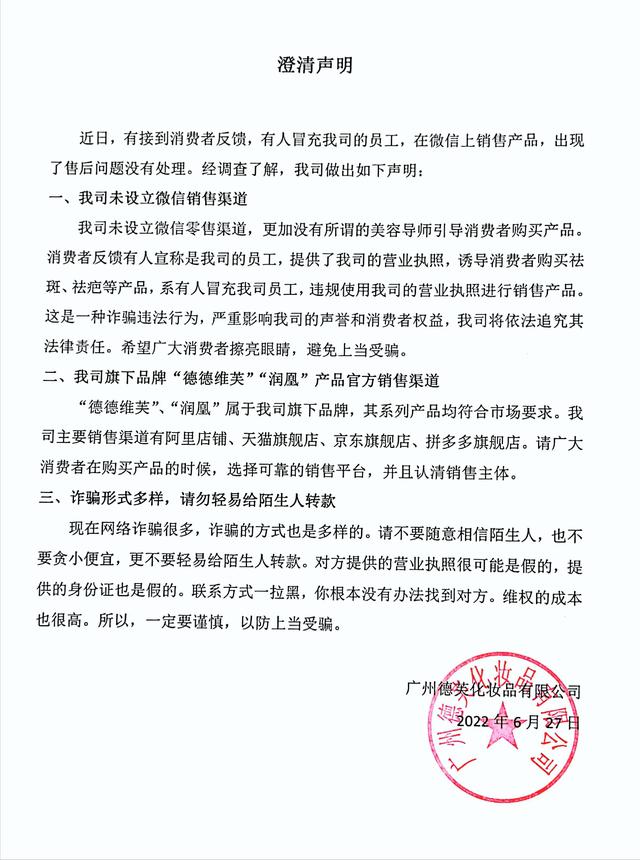科技感十足的win7主题(漂亮的windows鼠标主题)
美化的图标、壁纸、主题都齐了,还差什么呢?当然是鼠标指针咯……虽说自Vista以来,微软的鼠标指针有过一次改变,但是,看得久了,还是会有点厌…
今天小编为大家送福利咯,给大家提供几款漂亮的鼠标。话不多说,先上图:





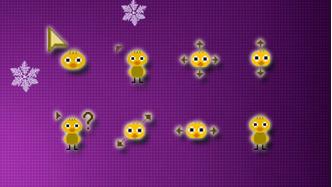









下面小编以其中一套为例讲下安装方法:
-
有.inf 的安装文件。
1)要把安装包解压出来,再找到本套鼠标里的安装配置文件,也就是*.inf文件---右键---安装。如下图:
-
如果压缩包中里没有 .inf 的安装文件,只是单个的.cur 或者.ani的鼠标文件就只能手动替换了。
1)右击桌面选择个性化。
2)点击更改鼠标指针,然后点击“浏览”,在下载后解压的文件夹中选择想要的。如下图:

如果压缩包中里没有 .inf 的安装文件,只是单个的.cur 或者.ani的鼠标文件就只能手动替换了。
1)右击桌面选择个性化。
2)点击更改鼠标指针,然后点击“浏览”,在下载后解压的文件夹中选择想要的。如下图:
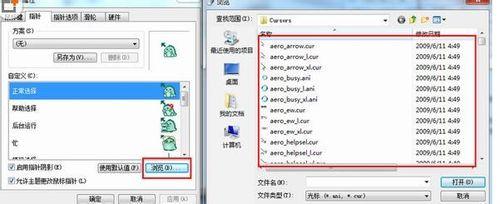
免责声明:本文仅代表文章作者的个人观点,与本站无关。其原创性、真实性以及文中陈述文字和内容未经本站证实,对本文以及其中全部或者部分内容文字的真实性、完整性和原创性本站不作任何保证或承诺,请读者仅作参考,并自行核实相关内容。文章投诉邮箱:anhduc.ph@yahoo.com